Deepseek本地部署知识库
介绍
AI知识库的实现主要依赖2种技术:语言大模型+知识向量化
简单概述,利用已有的文档、内部知识生成向量知识库,在提问的时候结合库的内容一起给大模型,让其做回答。
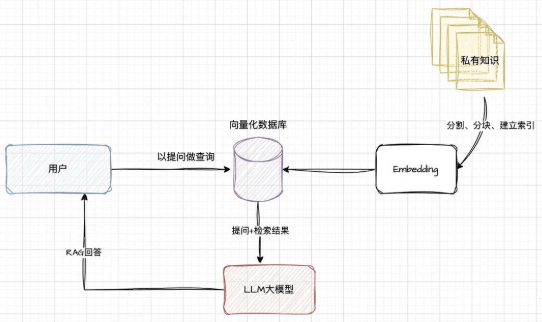
安装ollama
下载
安装
1 | ollama |
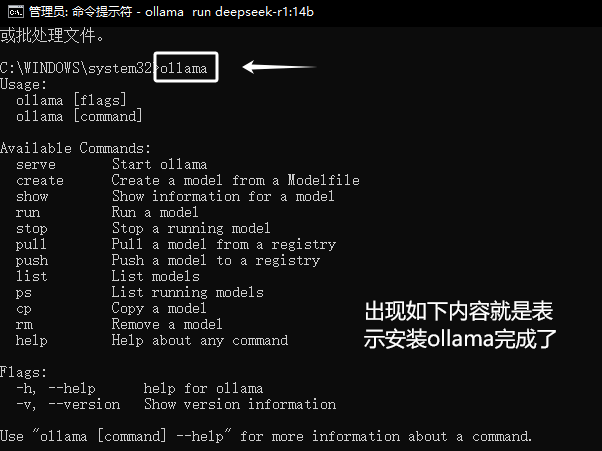
安装Deepseek
1 | ollama run deepseek-r1:14b |
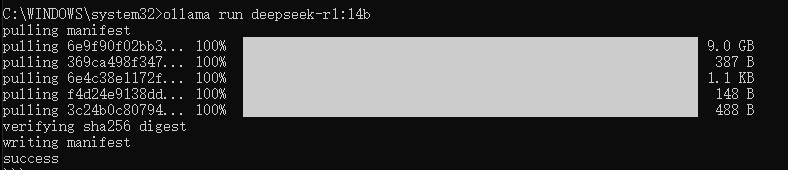
使用


RAG工具Anything
下载工具
下面我们访问Anything LLM的官网下载Windows客户端:下载后,双击应用程序进行安装:
选择模型
安装完毕后打开软件后,点击get started按钮进入使用界面:
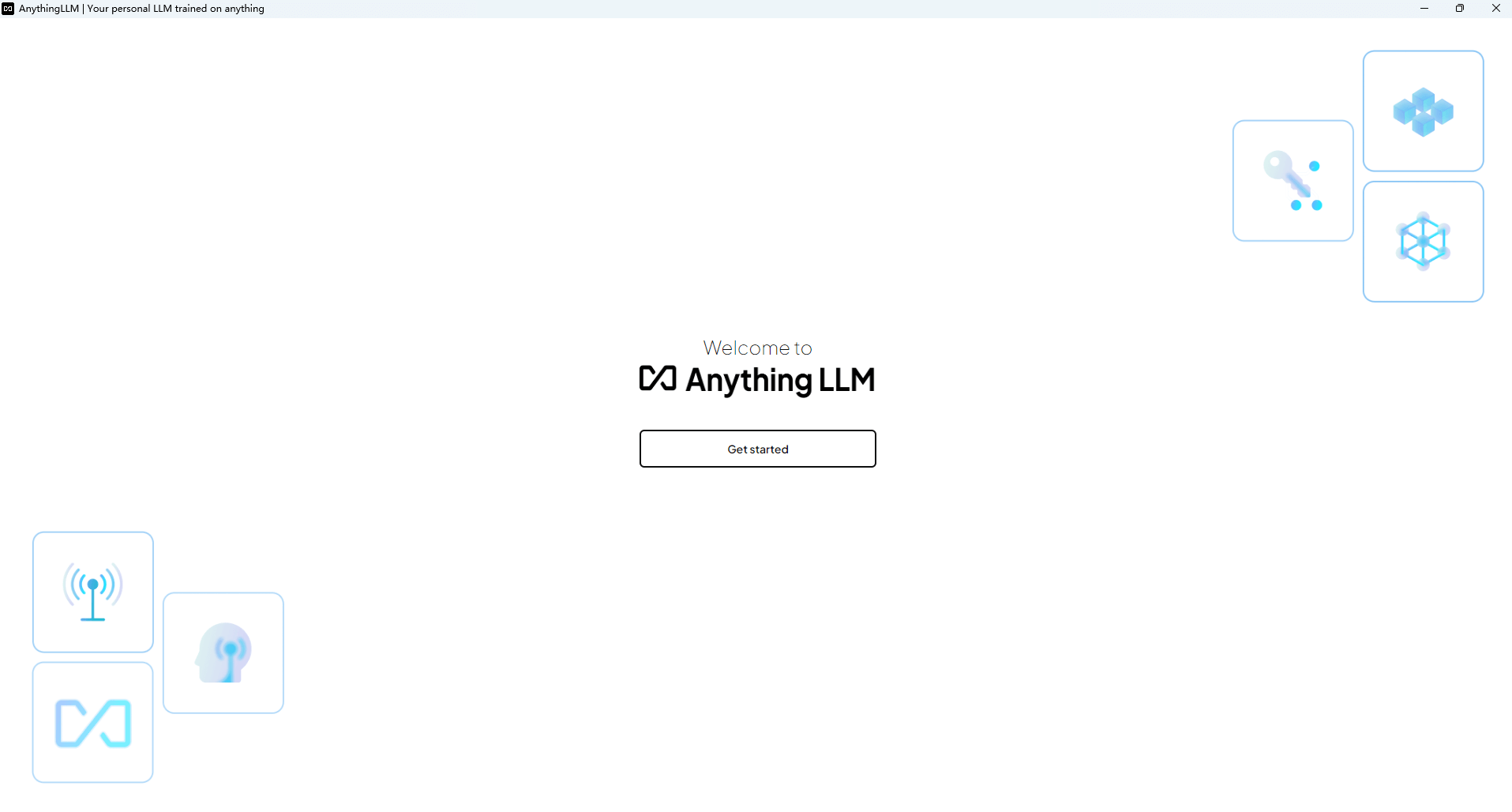
配置与使用
第一步选择Ollama:
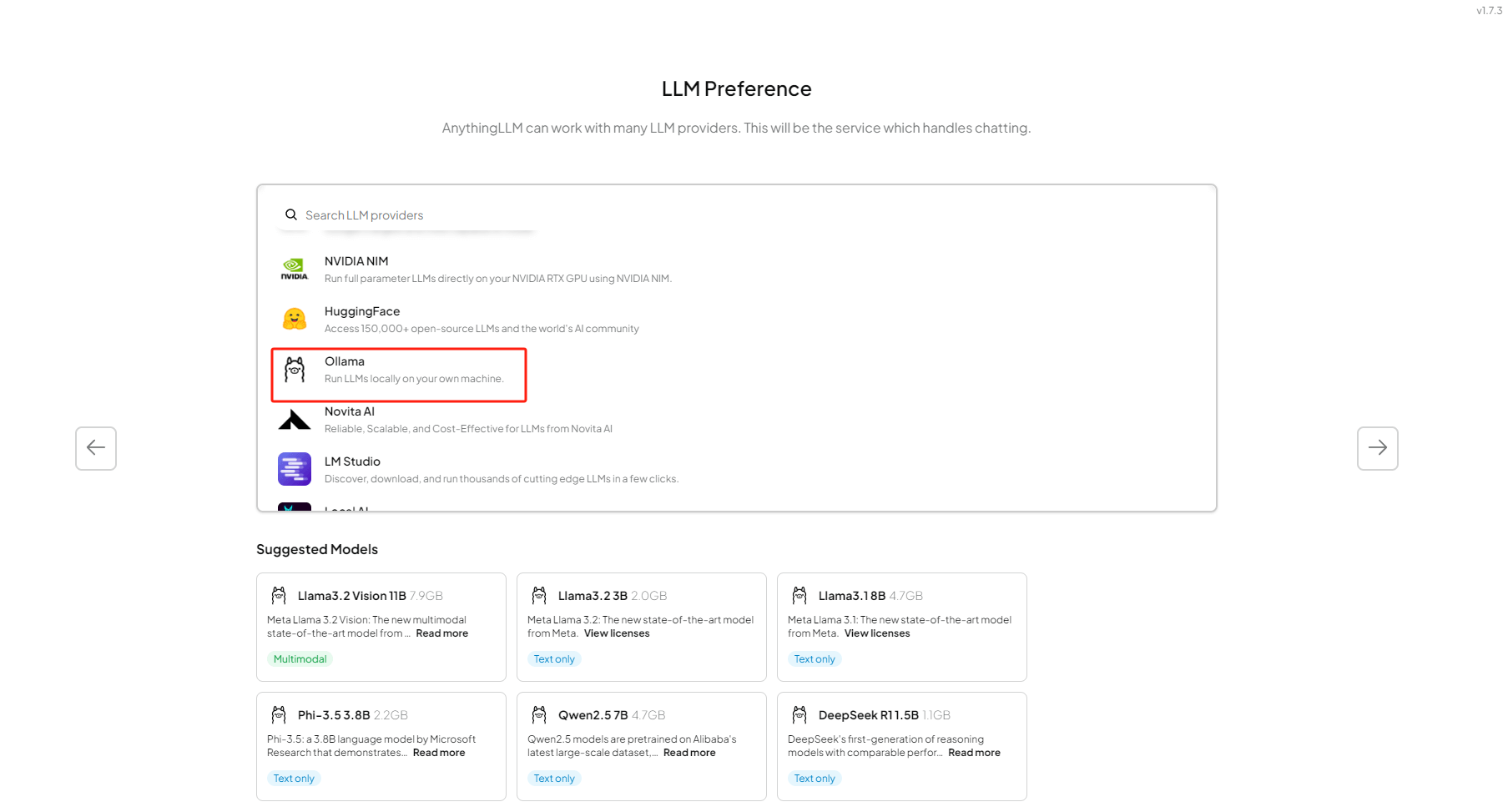
选择好之后,点击右侧的箭头,下方会出现选择使用哪个大模型的下拉框,我们可以在这里看到之前本地部署的deepseek-r1:1.5b模型,如果你本地还有其他模型,也会出现在这里。
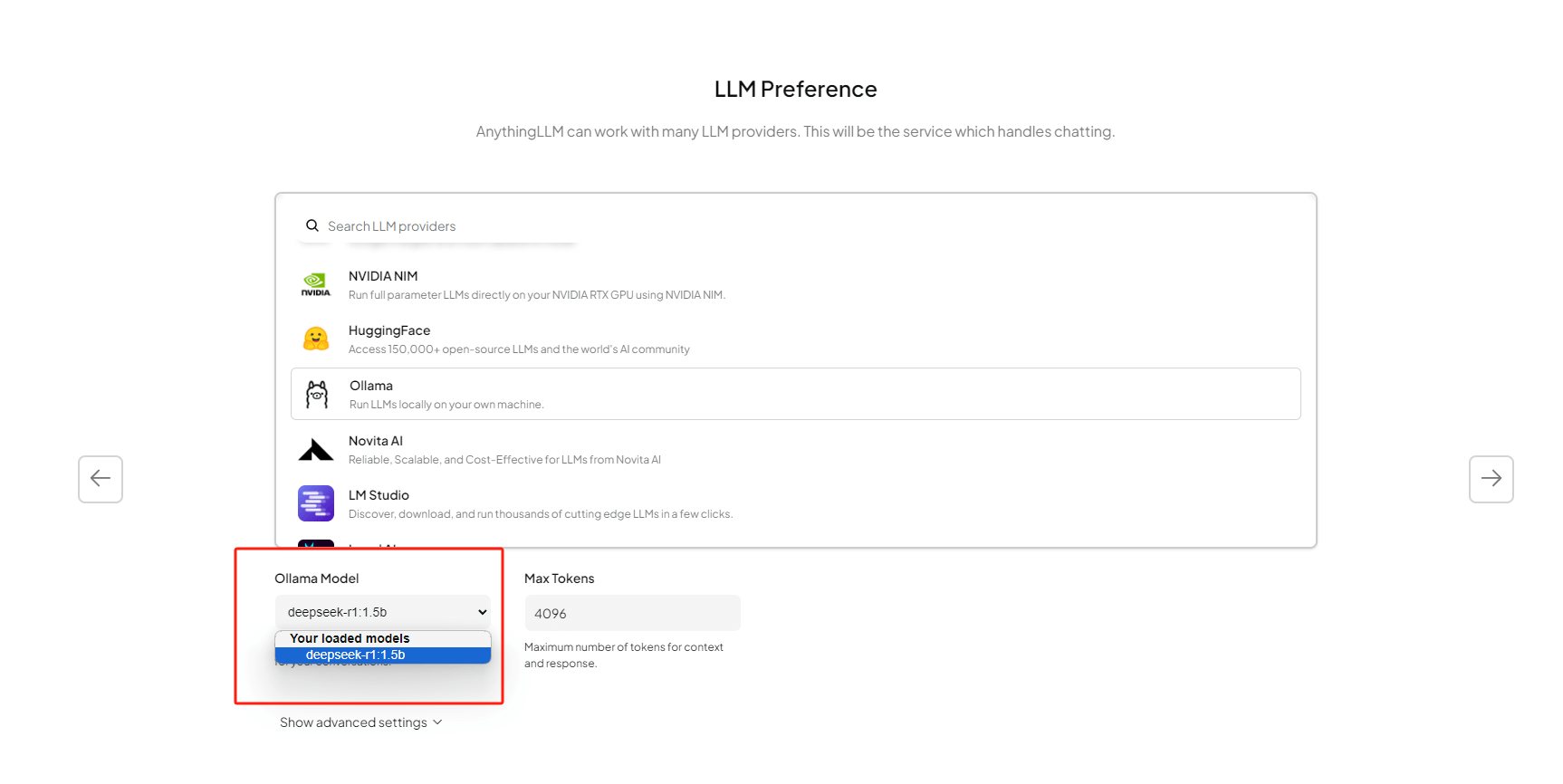
下一步确认信息后,点击右侧箭头继续:
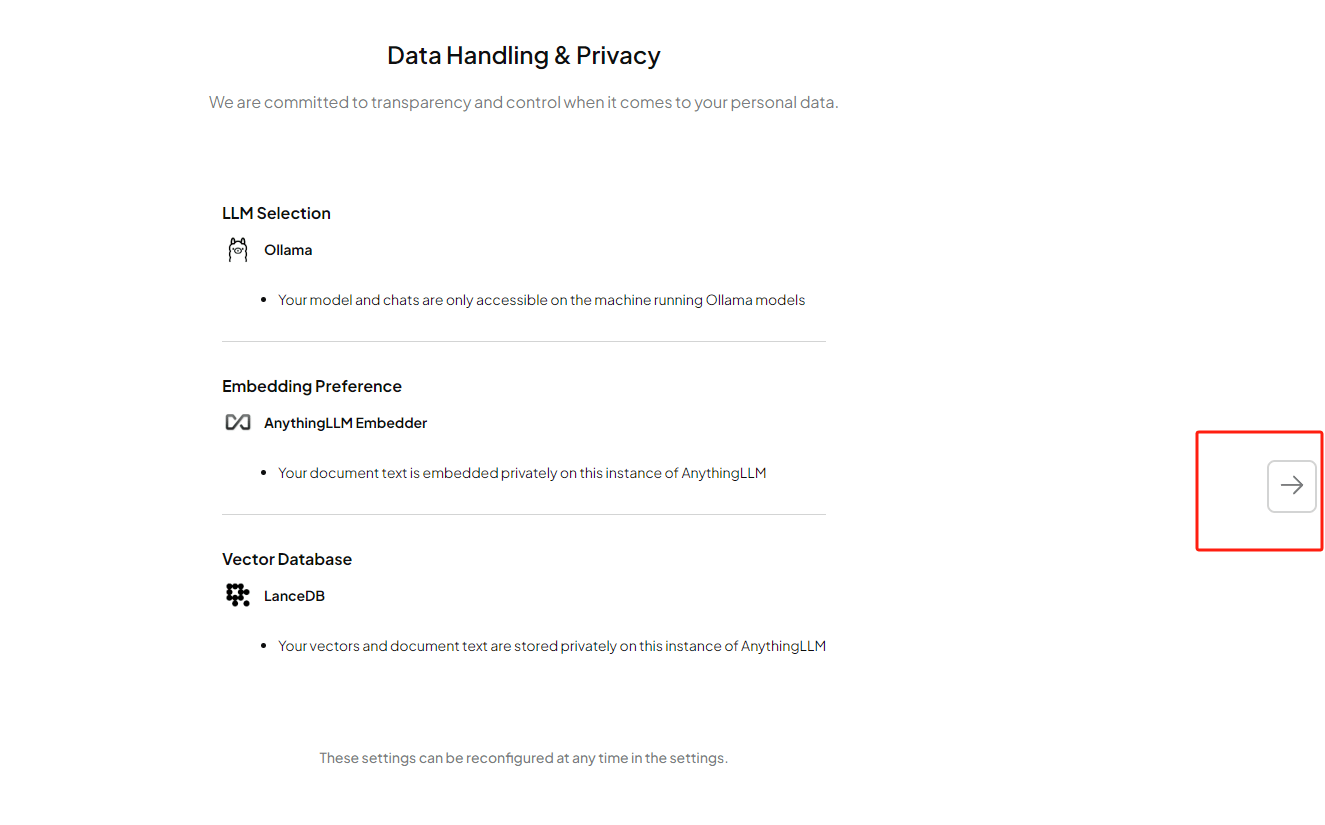
现在我们需要创建一个工作区,并给它取个名字,输入后继续点击右侧箭头:
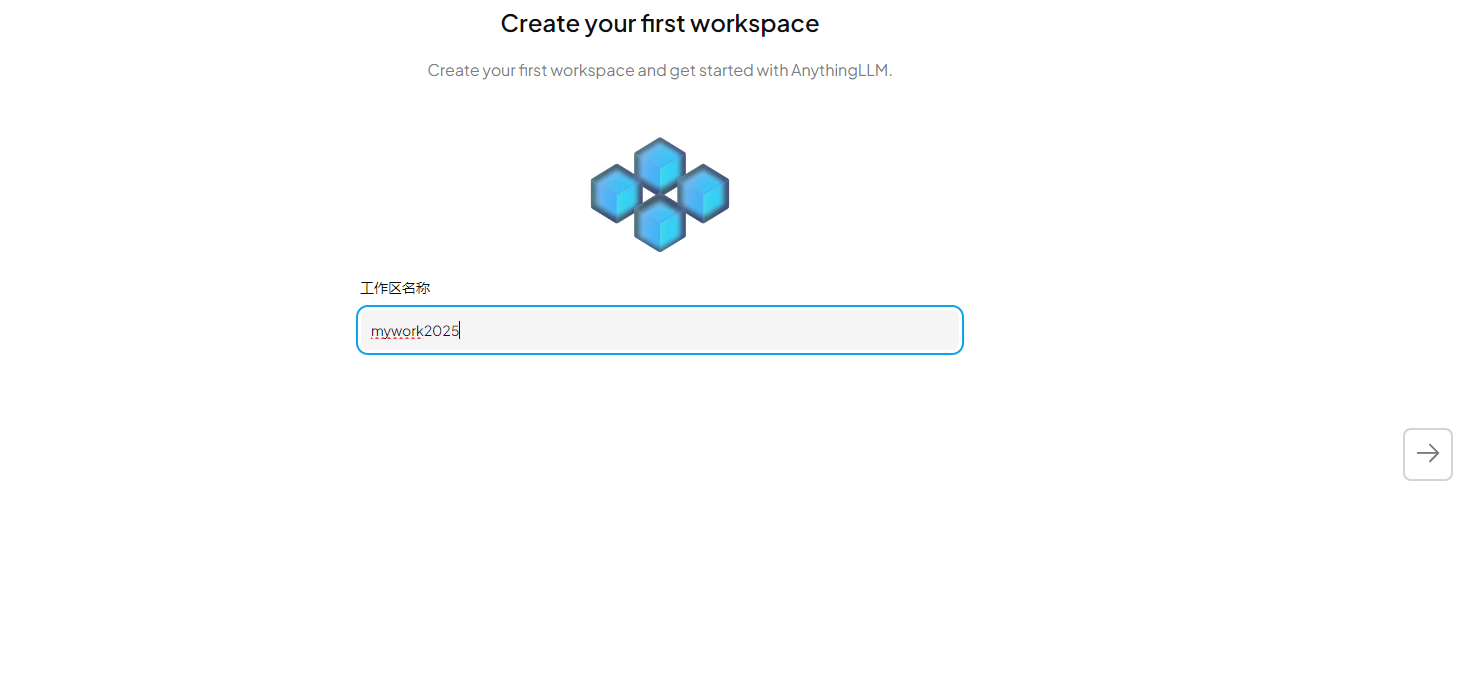
在Anything LLM中配置好了大模型,并创建了一个工作区后就可以看到欢迎界面了:
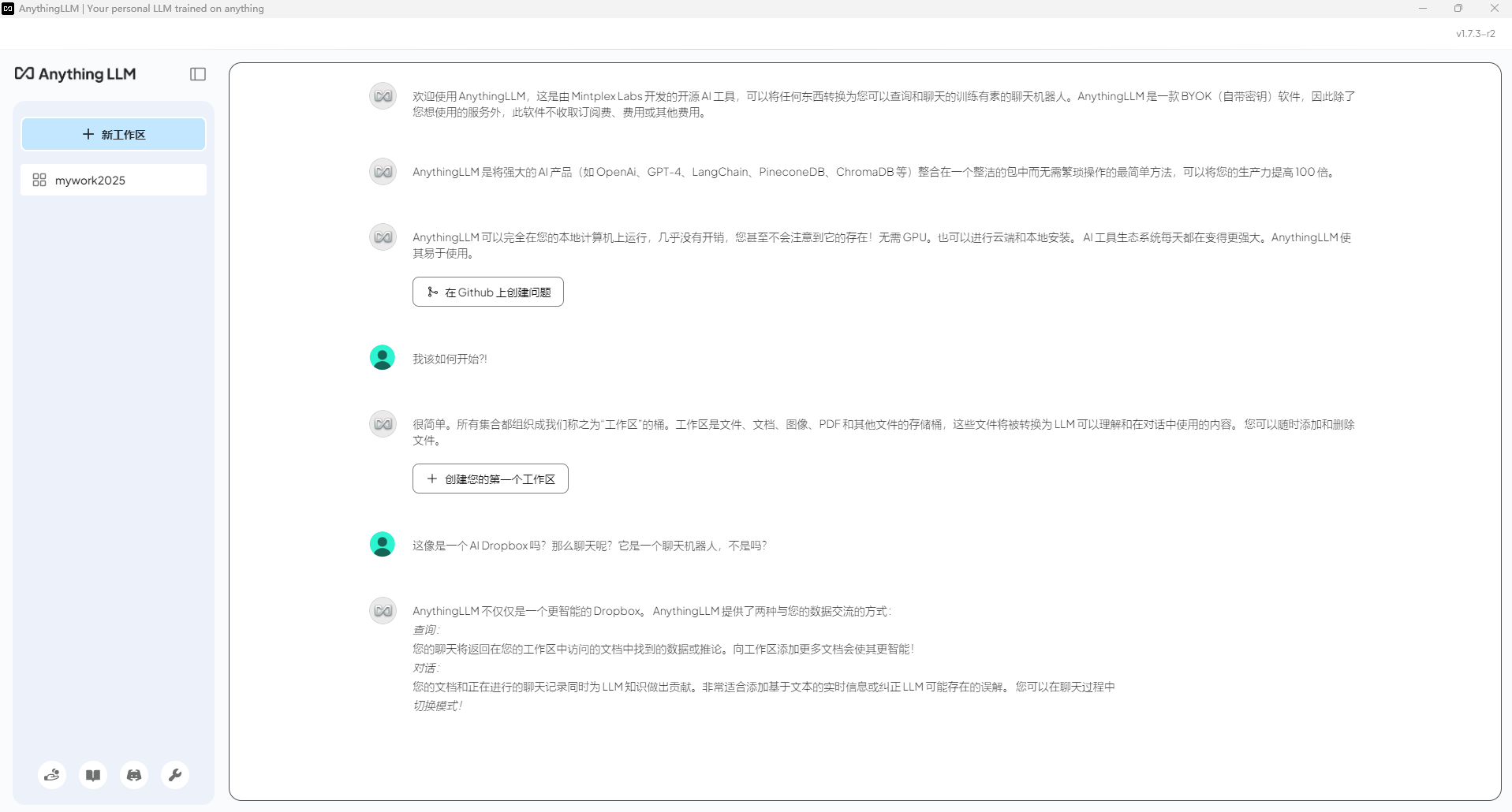
点击左下角的扳手(设置),我们可以对界面语言进行修改:
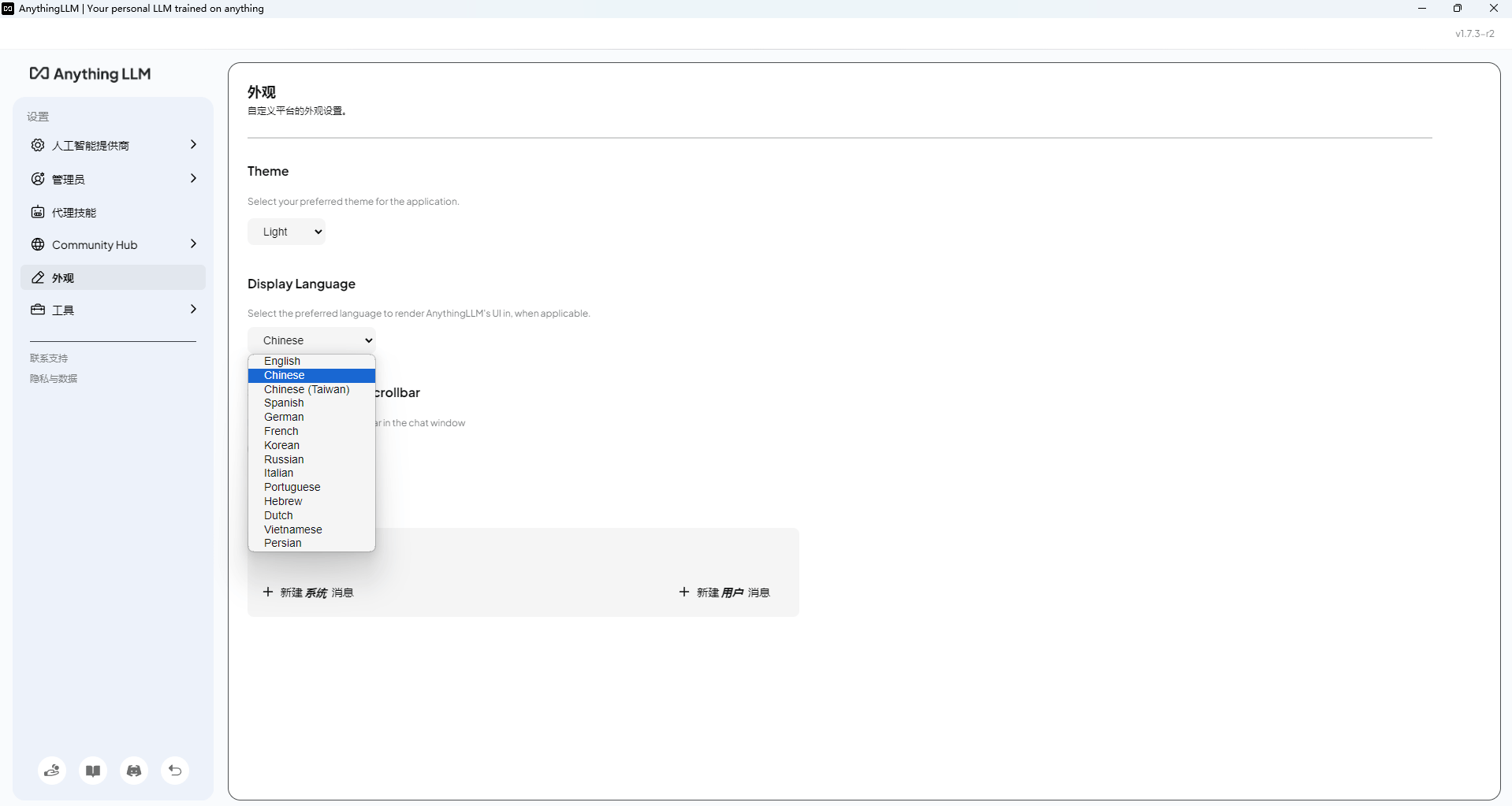
设置好之后,点击同一位置的返回按钮,即可回到工作区,在下方的输入框中,就可以和大模型聊天了!
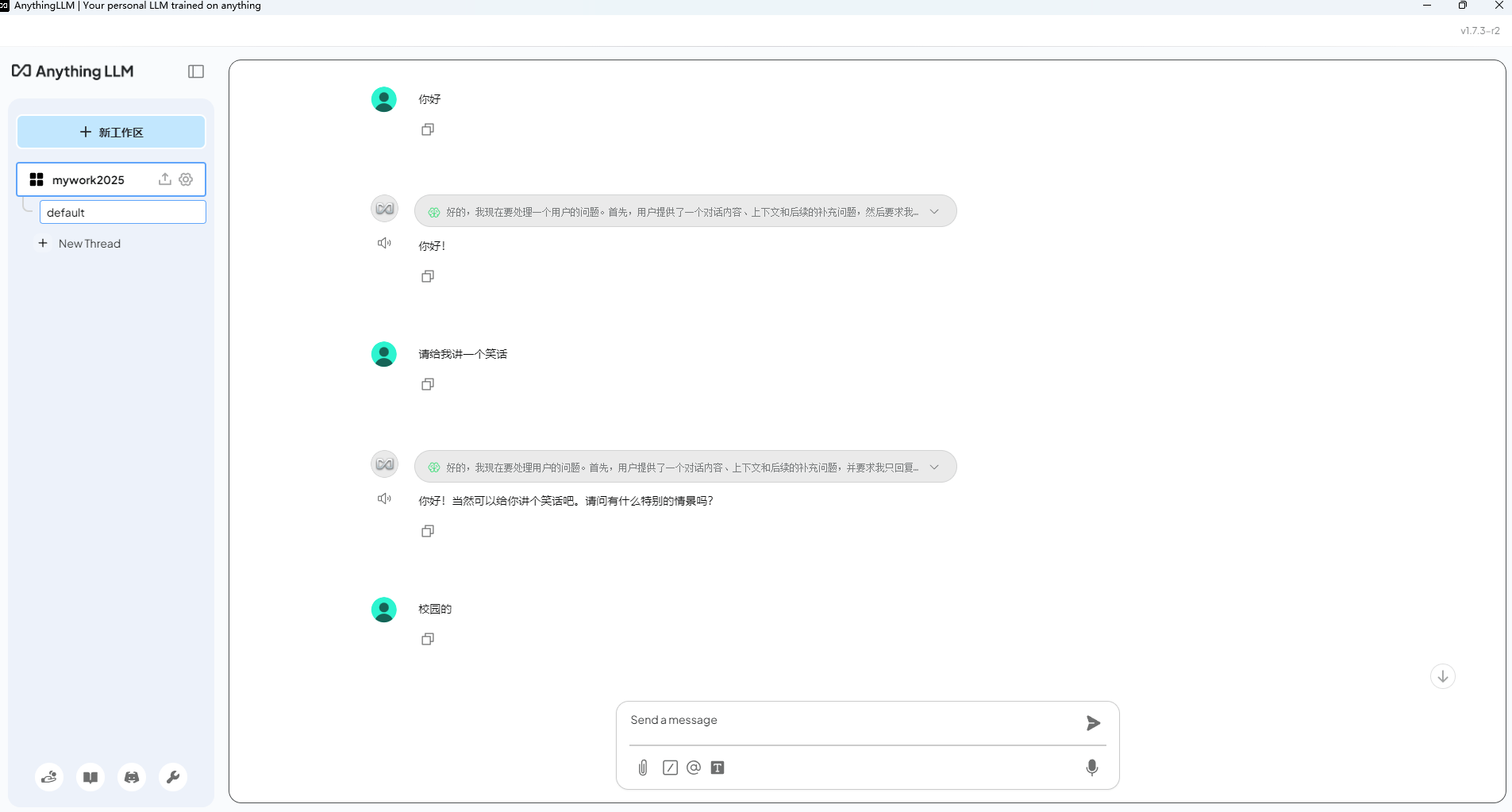
如果我们需要上传文件或是图片等资料,点击工作区名称标签后的上传按钮即可打开上传界面:
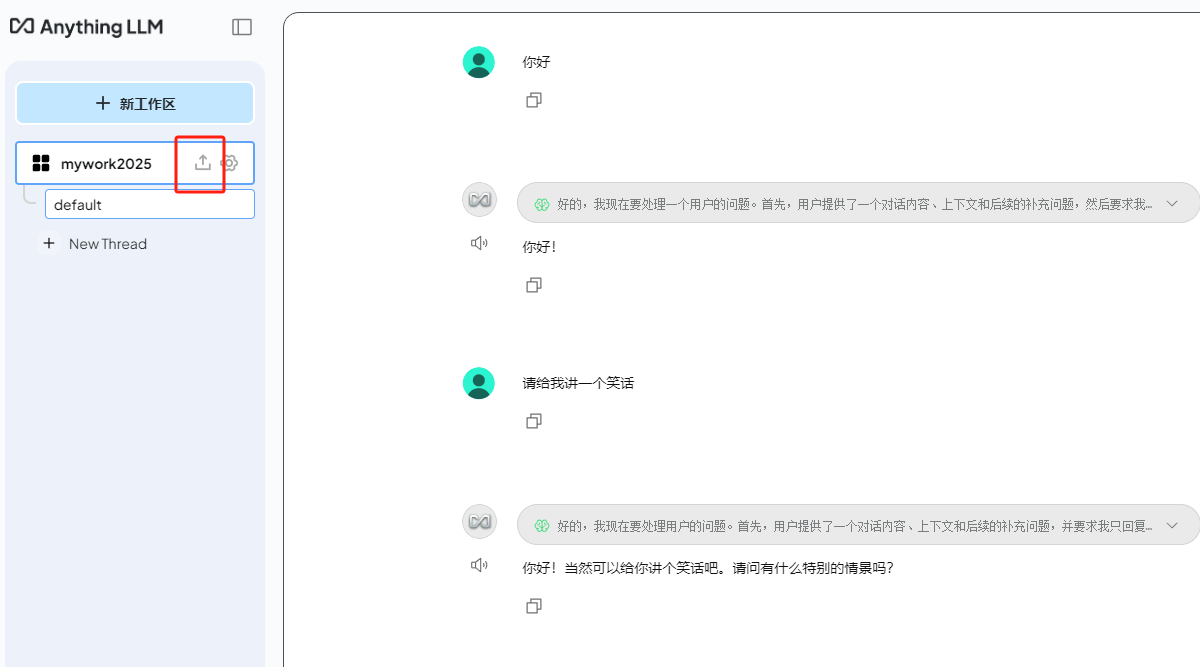
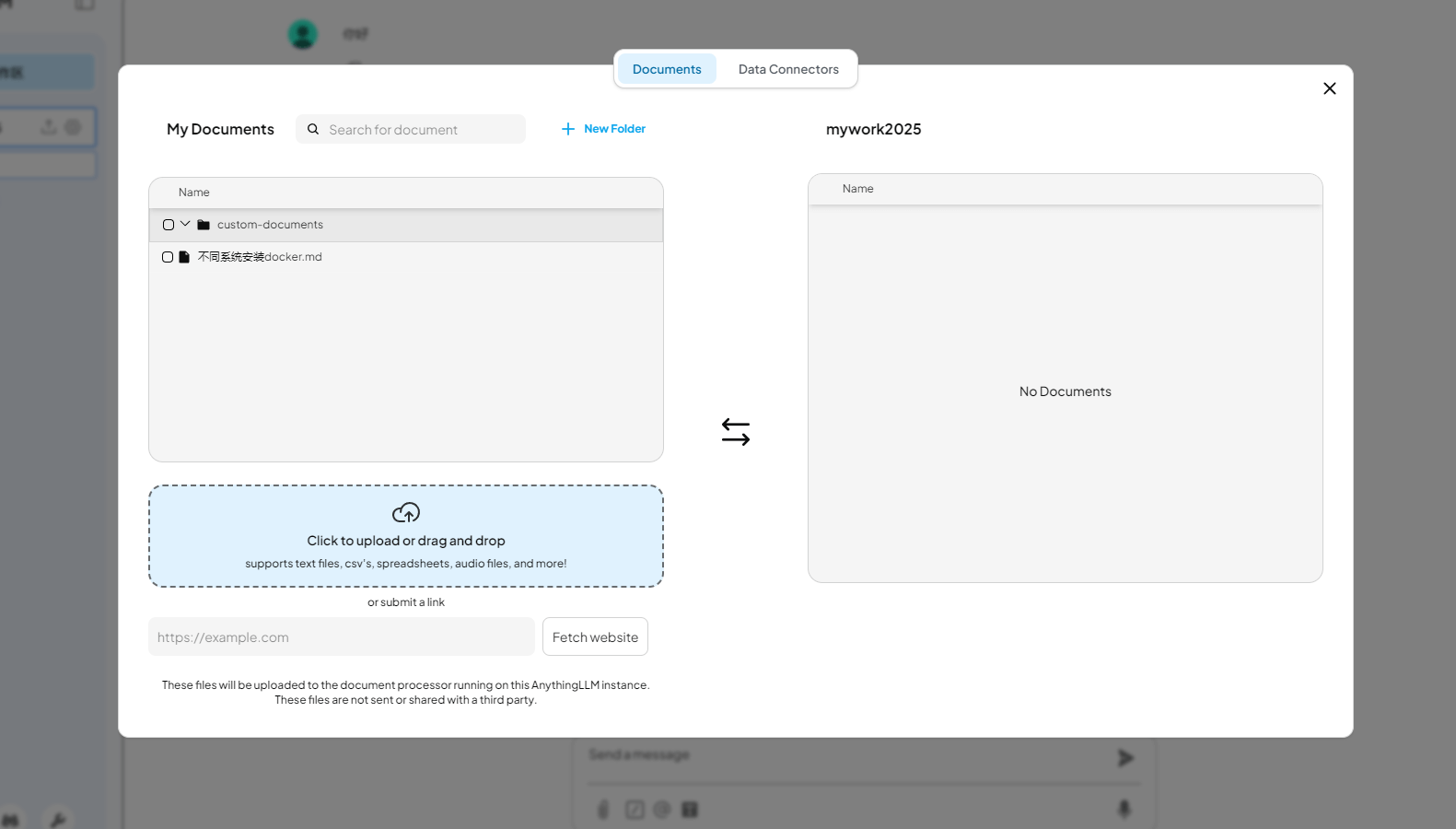
除了支持多种文档类型(PDF、TXT、DOCX等),在上传按钮下方还可以直接粘贴网址,真的是非常方便又全面。勾选你要上传的文件,
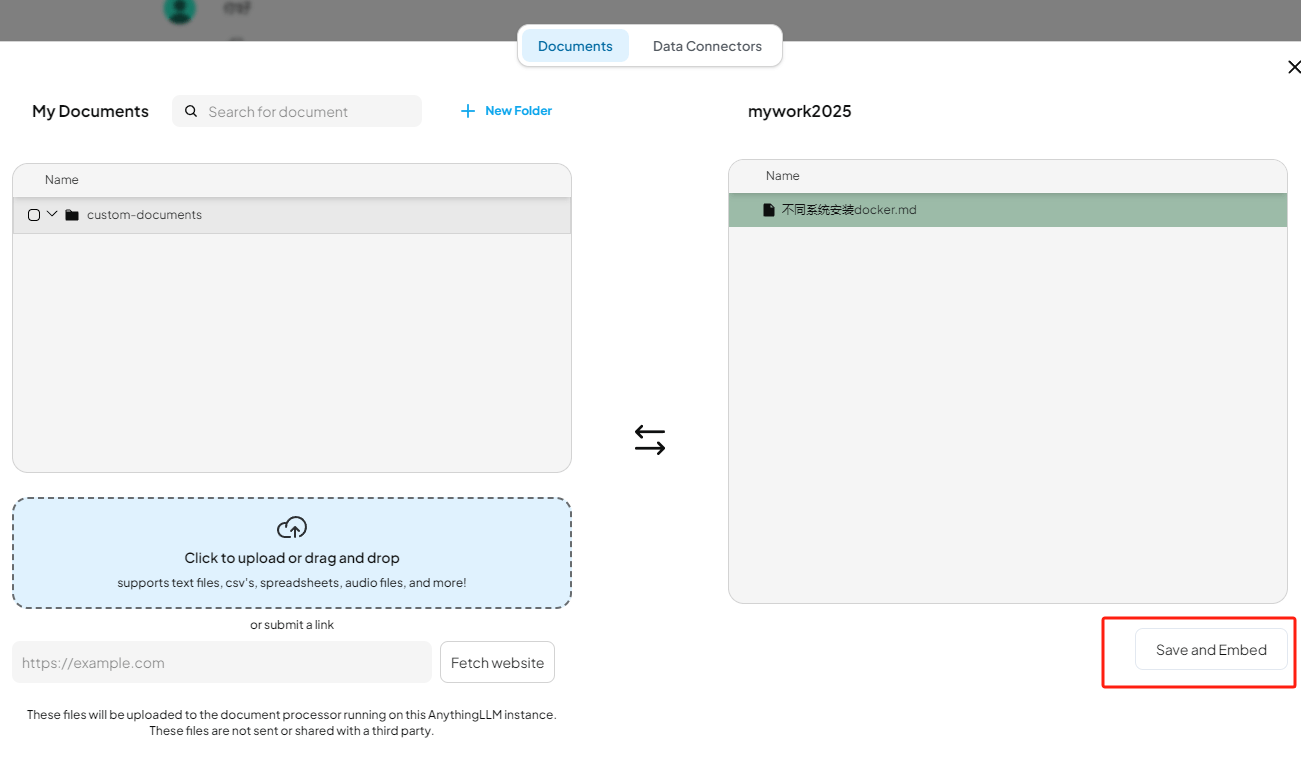
点击右下角的保存和嵌入按钮即可上传你的资料。通过Anything LLM管理超大文档时高效、低耗。只需要一次就可以嵌入(Embedding)一个庞大的文档或文字记录,比其他文档聊天机器人解决方案节省超多成本。
异地调用
在设置界面的LLM首选项中,我们能看到刚才选择的LLM提供商是ollama,下方是模型信息,最底部有ollama运行的地址和端口:
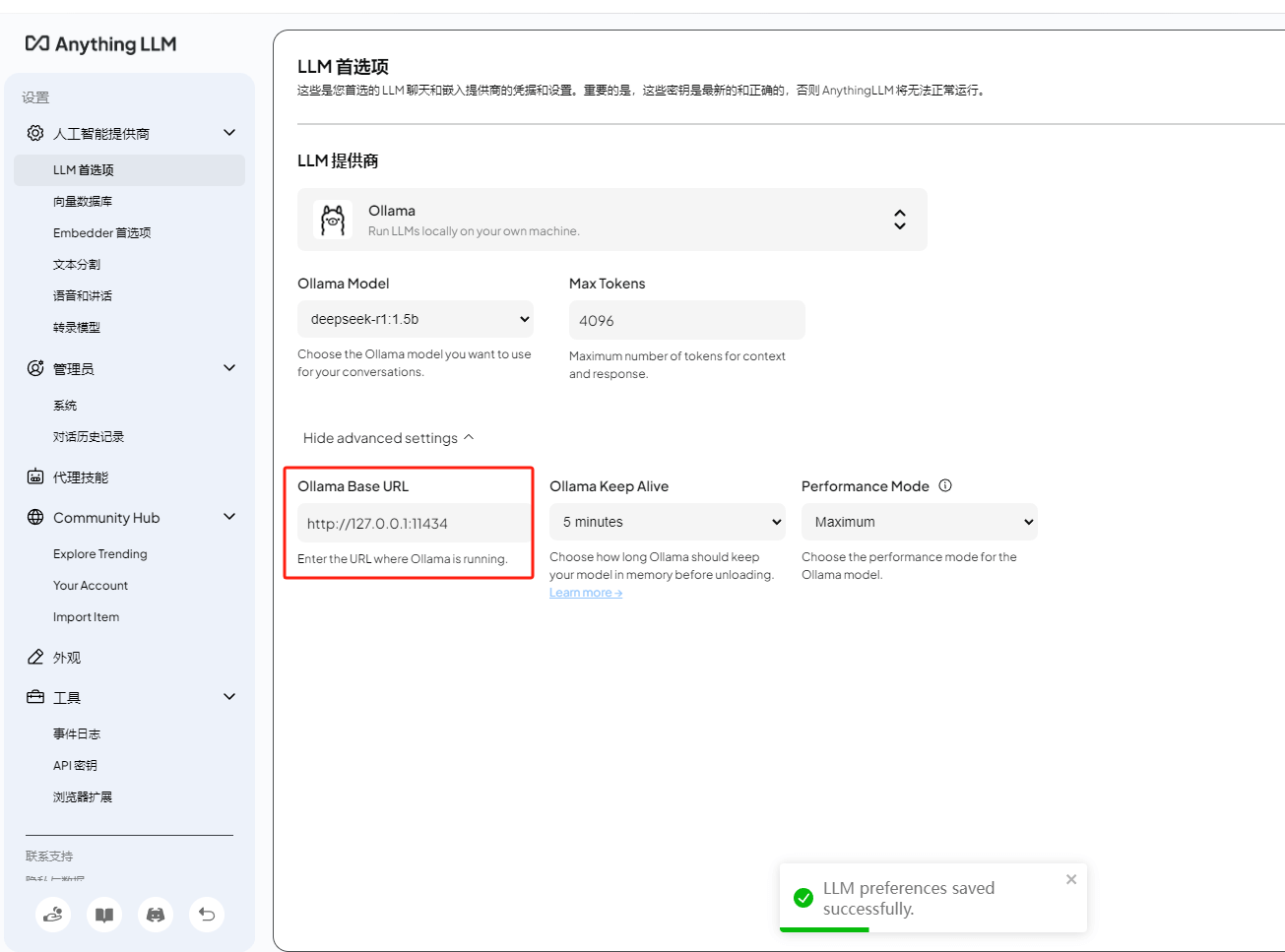
如果我们想要在局域网内让其他的小伙伴也能远程使用Anything LLM调用ollama使用大模型进行聊天,那么我们需要进行对ollama进行一下环境变量设置!
打开cmd终端,执行下面两个命令:
1 | setx OLLAMA_HOST "0.0.0.0" |
Cmd
Copy
然后点击电脑桌面右下角的ollama图标退出并重启服务:
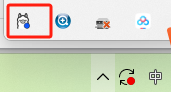
重新开启ollama服务后,同一局域网下的小伙伴在Anything LLM中将ollama的地址改为你的电脑IP加上端口号11434后,就能使用你在本地部署的大模型进行聊天或者上传文件训练了。

安装内网穿透
不过我们目前只能在本地局域网内多人使用Anything LLM远程访问大模型,如果想让异地好友、让更多人也能使用你在部署的deepseek大模型应该怎么办呢?很简单,只要安装一个cpolar内网穿透工具就能轻松实现远程访问内网主机中部署的服务了,接下来介绍一下如何安装cpolar内网穿透。